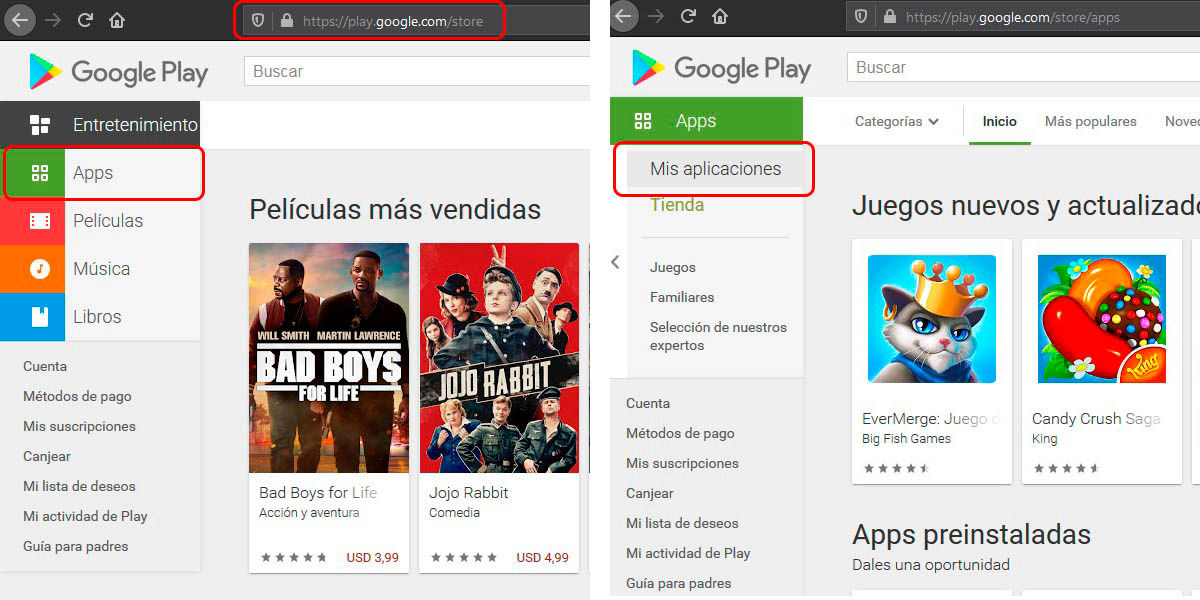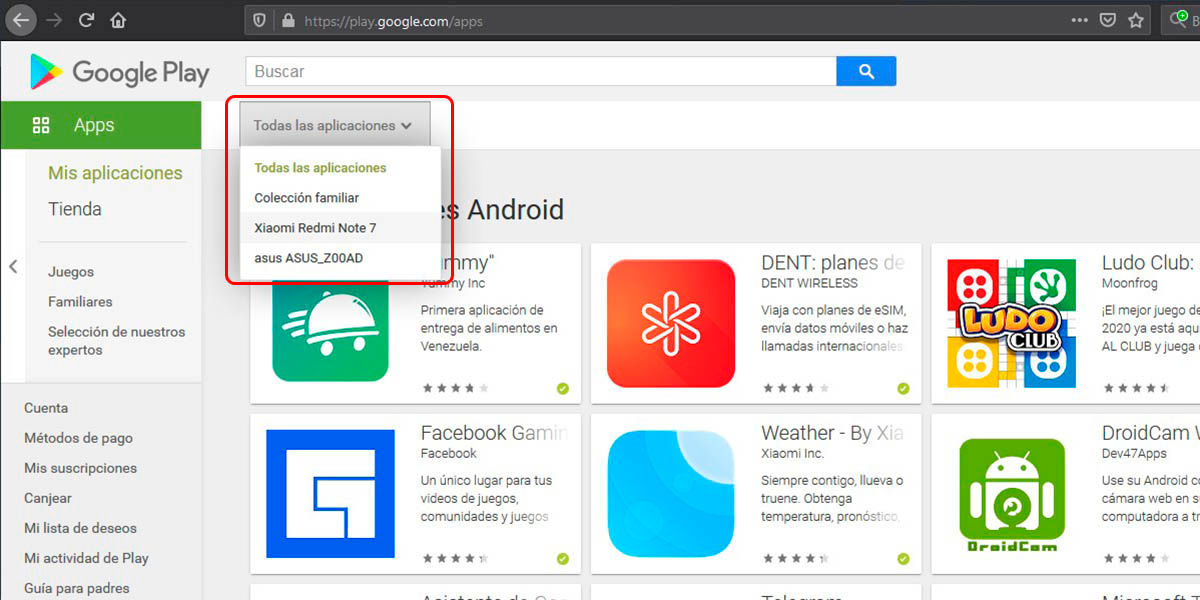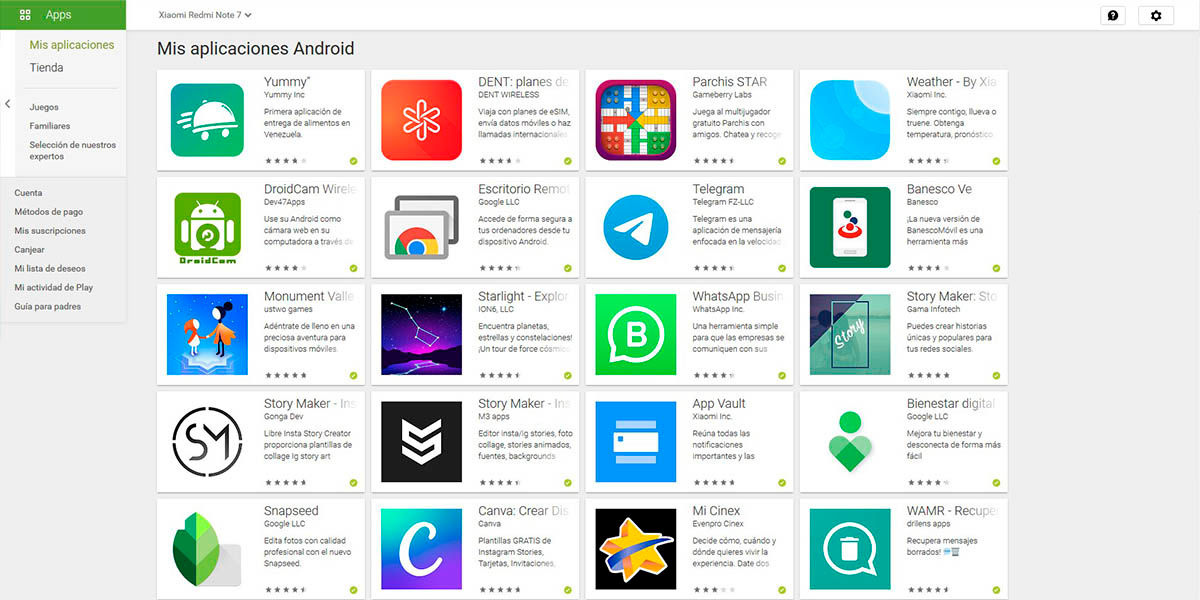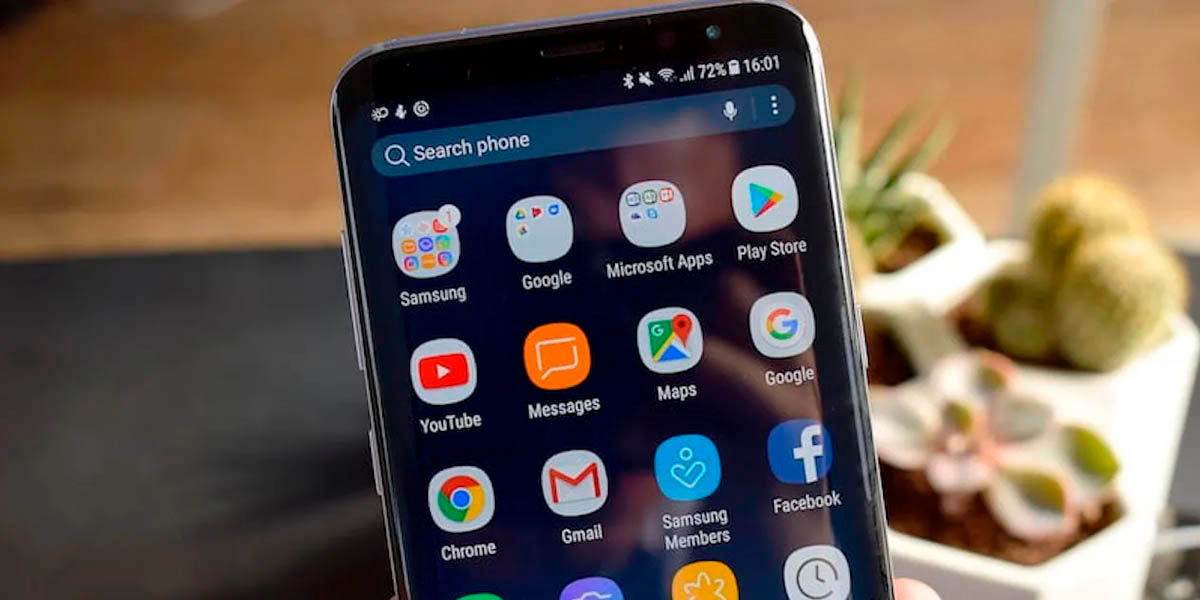
Con el aumento de la capacidad de almacenamiento interno, actualmente es bastante normal tener muchas aplicaciones instaladas en el móvil. Atrás quedaron aquellas preocupaciones de los móviles con 4 u 8 GB de almacenamiento que se llenaban con un par de aplicaciones.
De hecho, pueden ser tantas las aplicaciones que a veces abruman, y hacen que te pierdas buscando una en específico. Eso, o bien que dejas de utilizar alguna, no la eliminas y queda ahí ocupando espacio eternamente. Si alguno de estos es tu caso, o solo quieres ver cuáles son tus aplicaciones instaladas en Android, te enseñamos todos los métodos posibles para hacerlo. ¿Y cómo ver tus juegos instalados? Pues también.
Ver todas las aplicaciones y juegos instalados en tu móvil es muy sencillo

Como sucede con cualquier cosa en Android, no existe un solo método para que veas todas las apps y juegos instalados en tu smartphone. Así, mencionaremos 4 formas diferentes para que lo hagas: desde la web, desde la Play Store, con una app y desde la configuración del móvil.
Este método es quizás el más útil de todos, ya que podrás ver las aplicaciones instaladas en tu móvil incluso sin tenerlo a mano. Podrás consultar la lista desde cualquier navegador, sea desde el propio móvil, desde uno prestado o incluso desde tu ordenador. Es especialmente útil si vas a reestablecer el dispositivo y se te olvidó anotar las apps y juegos que tenías instalados, aunque para eso hay métodos de respaldo.
Para poder ver los juegos instalados en tu móvil, y por supuesto las demás aplicaciones, solo debes hacer lo siguiente:
- Ingresa a la versión web de la Play Store, este es el enlace por si lo necesitas.
- Si nunca has iniciado sesión con tu cuenta de Google en el navegador, presiona el botón “Iniciar Sesión”. Está ubicado en la esquina superior derecha de la pantalla.
- Ingresa los datos de tu cuenta de Google para iniciar sesión, y al hacerlo serás devuelto a la Play Store.
- En el menú a mano izquierda, presiona el botón verde llamado “Apps”.
- Luego, en la nueva pantalla toca el botón “Mis aplicaciones”.
- Una vez lo hayas hecho, podrás ver la lista de aplicaciones y juegos instalados. Una salvedad:
- Si tienes un solo móvil registrado en tu cuenta, podrás ver la lista completa de aplicaciones y juegos al momento.
- Si tienes más de un dispositivo asociado a tu cuenta, abre el menú desplegable que dice “Todas las aplicaciones” y elige el smartphone con Android que quieras ver.
Cómo ver los juegos instalados en tu Android desde la Play Store, y las aplicaciones también
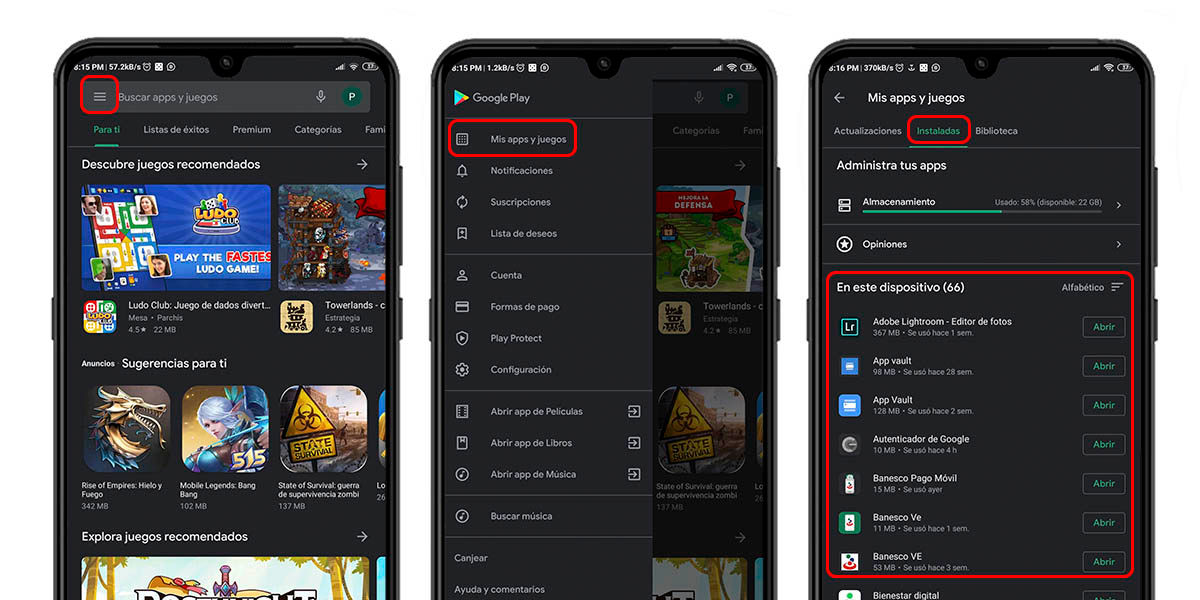
El siguiente método es una recreación casi fiel del anterior. La única diferencia es que lo harás directamente desde la app de la Play Store, con el móvil. Sigue estos pasos para hacerlo:
- Ingresa a la Play Store en tu móvil u otro dispositivo con Android.
- En la pantalla de bienvenida, abre el menú de opciones presionando sobre el ícono de las tres barras horizontales. Está ubicado en la parte superior izquierda de la pantalla, al lado del buscador.
- Selecciona la opción “Mis apps y juegos” y entra a la pestaña “Instaladas”.
- ¡Listo! Ahí podrás ver todas las aplicaciones y juegos instalados en tu móvil.
Además de esto, la Play Store también te deja ver algunas cosillas extra en esa sección. En la misma pestaña “Instaladas” podrás ver cuánto almacenamiento te queda disponible, y desinstalar las apps que no utilices.
En la pestaña “Actualizaciones” podrás ver si alguna de tus apps tiene una nueva versión pendiente de instalar. Y en la pestaña “Biblioteca” encontrarás todas aquellas apps que alguna vez instalaste en todos los dispositivos asociados a tu cuenta de Google.
Cómo ver las aplicaciones instaladas en mí móvil Android con otra aplicación (List My Apps)
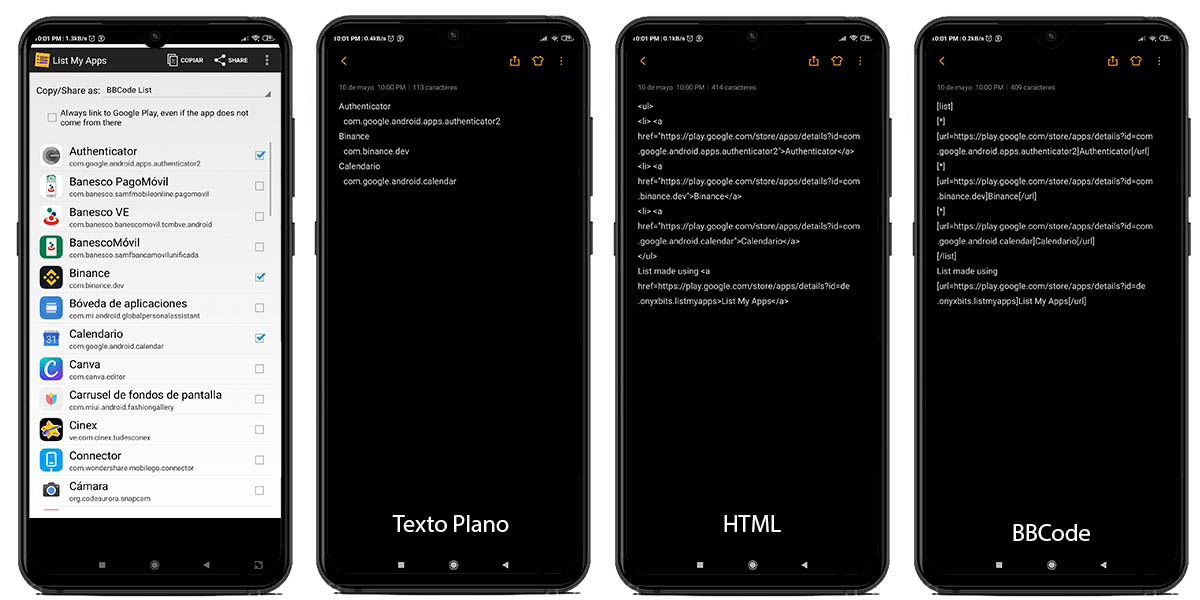
Teniendo las opciones anteriores, nos parece un poco innecesario instalar una aplicación para ver la lista de aplicaciones y juegos instalados en tu móvil. Sin embargo, te prometimos que serían todos los métodos posibles. Así que ahí vamos:
- Descarga e instala List My Apps en tu móvil desde la Play Store.
- Abre List My Apps e inmediatamente tendrás acceso a toda la lista de aplicaciones instaladas.
Tan fácil como eso, solo dos pasos. Ciertamente, la tienda de Android está llena de aplicaciones que pueden hacer lo mismo, pero elegimos List My Apps por un par de cosas. Primero, porque te ofrece información completa del nombre del APK de cada aplicación. Y segundo, porque puedes marcar las apps que quieras de la lista, y compartir sus enlaces de descarga con tus amigos.
Sobre esto último, List My Apps te permite compartir los enlaces a través de múltiples métodos, como texto plano, HTML (para insertarlo en tu blog), e incluso BBCode (para foros PHP y correos). Además, puedes configurar List My Apps para compartir vínculos que funcionen directamente con Raccoon, uno de los métodos más famosos para extraer APKs directamente desde la Play Store.
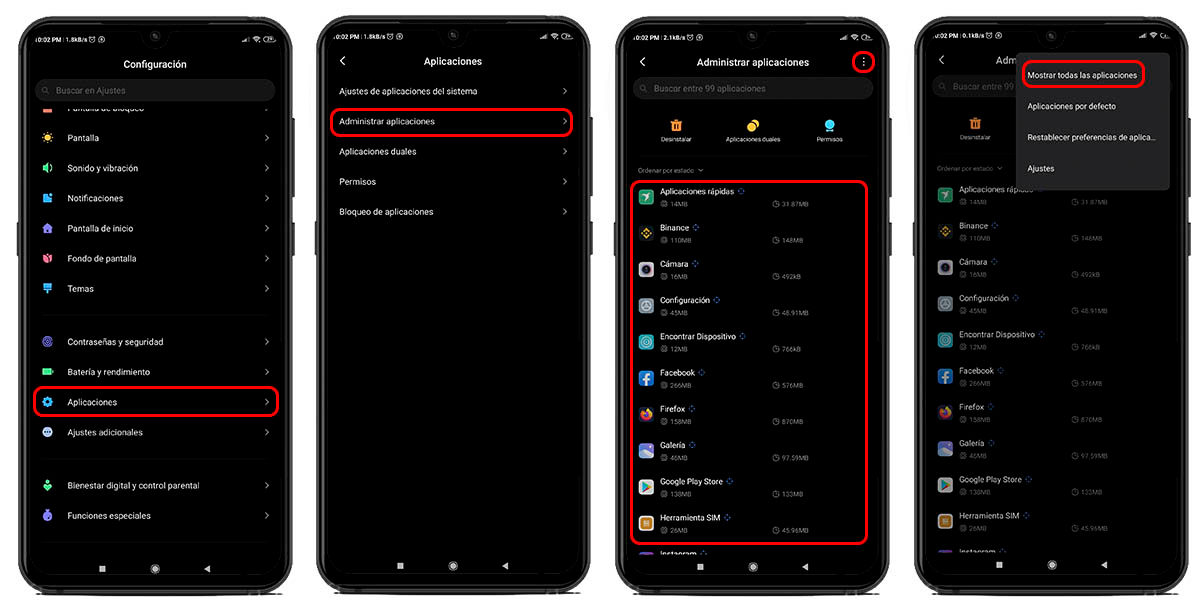
Guardamos lo mejor para el final. Resulta que todos los móviles con Android tienen un método nativo para ver las aplicaciones que tienes instaladas. No hace falta que instales ninguna aplicación, y lo mejor es que te deja ver incluso las aplicaciones ocultas y de sistema, algo que los métodos anteriores no hacen. Hablamos del menú de ajustes, y estos son los pasos que debes seguir:
- Abre el menú de ajustes de tu móvil.
- Ve a la sección “Aplicaciones”.
- Abre “Administrar aplicaciones”.
- ¡Listo! Ya podrás ver todas las aplicaciones instaladas en tu móvil.
Como comentamos al inicio de esta sección, desde aquí también podrás ver las aplicaciones ocultas y de sistema que están instaladas en tu Android. Para eso, cuando estés en el administrador de aplicaciones, solo presiona el ícono de los tres puntos en la esquina superior derecha de la pantalla y selecciona “Mostrar todas las aplicaciones”.
De esta manera podrás ver todo lo que está instalado en tu móvil, e incluso puedes verificar si hay alguna aplicación sospechosa en la lista. Además, desde el administrador de apps de tu móvil también podrás desinstalarlas, cambiar sus permisos, e incluso clonarlas (si la capa de personalización lo permite).
Estos pasos pueden variar mínimamente entre cada fabricante, debido a sus capas de personalización, pero son básicamente los mismos. De todas maneras, si te pierdes, puedes utilizar la barra de búsqueda del menú ajustes, colocas “aplicaciones” y listo.
Por supuesto, también puedes ver las aplicaciones instaladas desde el cajón de aplicaciones, pero no hubieses llegado aquí si eso era lo que querías, ¿no? Esperamos que estos pequeños trucos te hayan sido de ayuda, y si conoces algún otro, no dudes en decírnoslo en los comentarios.